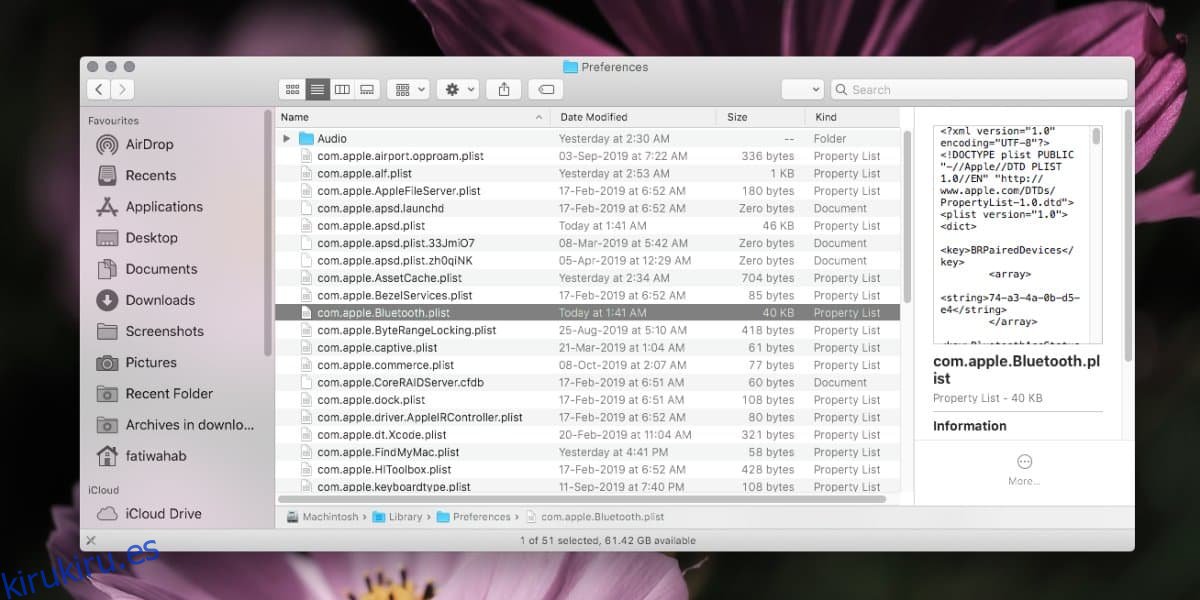macOS generalmente tiene una excelente compatibilidad con Bluetooth. Conectar dispositivos es fácil y rara vez un dispositivo falla al emparejarse o tiene una conexión entrecortada. Tanto el hardware como el software funcionan bien y es de esperar, ya que Apple tiene su propio mouse y teclados Bluetooth para iMacs y Mac Minis que dependen de él. Dicho esto, aún pueden surgir problemas con él. Si tiene problemas para conectar o emparejar un dispositivo, puede restablecer Bluetooth en macOS para solucionarlo.
Restablecer Bluetooth en macOS
Restablecer Bluetooth en macOS es bastante fácil. Es posible que después de un reinicio, todos sus dispositivos emparejados desaparezcan, en cuyo caso tendrá que emparejarlos nuevamente. Cualquier dispositivo conectado definitivamente se desconectará, por lo que si está usando un mouse y teclado Bluetooth con su Mac, considere tener uno con cable a mano.
Lo primero que debe hacer para restablecer Bluetooth en macOS es ir a la siguiente ubicación en Finder.
/ Biblioteca / Preferencias /
Aquí, busque los siguientes dos archivos. Sacarlos de esta carpeta y enviarlos a la Papelera.
com.apple.Bluetooth.plist
com.apple.Bluetooth.plist.lockfile
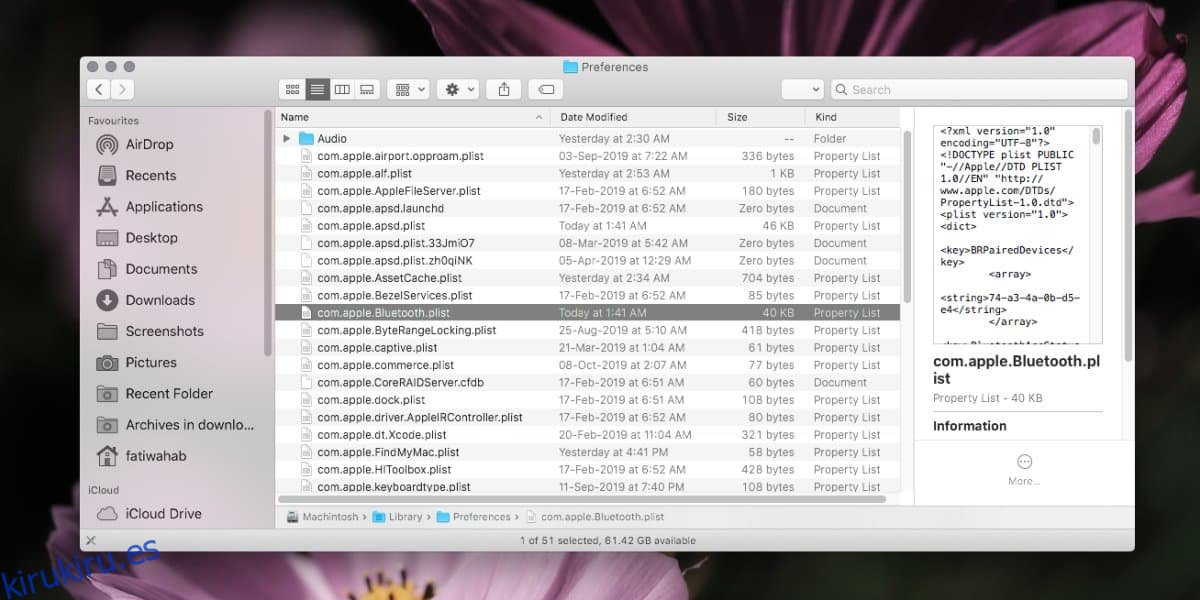
Para el siguiente paso, debe tener el indicador de Bluetooth visible en la barra de menú. Si no lo hace, vaya a Bluetooth en Preferencias del sistema y configúrelo para que sea visible. Mantenga presionada la tecla Mayús + Opción y luego haga clic en el icono de Bluetooth en la barra de menú. Verá una opción Depurar en el menú. En esta opción, seleccione ‘Restablecer el módulo Bluetooth’. Dale unos minutos y luego reinicia la Mac.
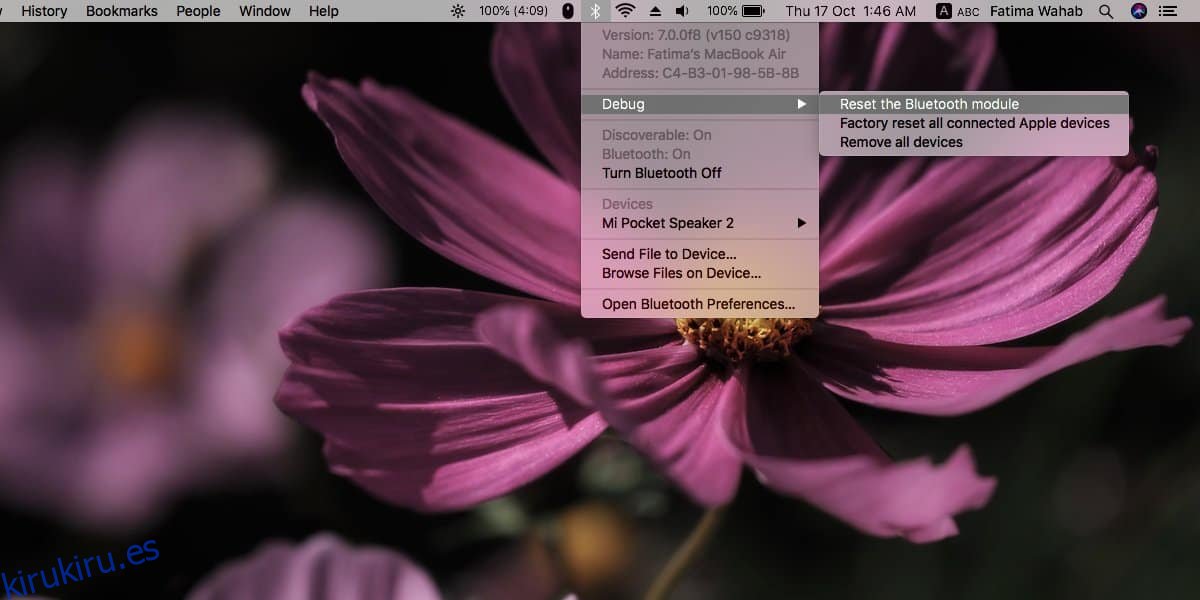
Eso debería hacer el truco. Cualquier problema que tenga con Bluetooth debe resolverse. Si aún tiene problemas con ciertos dispositivos, por ejemplo, un mouse o un altavoz, verifique si es necesario cargarlo o reemplazar las baterías.
También es posible que el propio dispositivo esté dañado. Intente conectar un dispositivo similar pero diferente a su Mac y verifique si también experimenta los mismos problemas. En general, si solo tiene problemas con un dispositivo Bluetooth y todos los demás dispositivos funcionan bien, es probable que el problema esté en el dispositivo en sí.
En este caso, un simple reinicio puede o no funcionar. Algunas cosas que puede probar son desconectar y desemparejar el dispositivo, y apagarlo y encenderlo nuevamente. Emparéjelo, conéctelo a su Mac y luego vea si el problema desaparece.
También vale la pena consultar en línea para ver si otros usuarios tienen problemas para usar el dispositivo con una Mac. Si lo hacen, es probable que esté experimentando lo mismo y que Bluetooth en su Mac esté bien.